享受媒体收藏的唯一方式是打开相册或录像带的日子已经一去不复返了。借助 DLNA 等流媒体技术,您可以在家中创建自己的媒体服务器,从而将数码照片和视频文件流式传输到电视、智能手机和其他设备。
您可以通过以下几种方式可以使用 DLNA 将内容从您的 PC 流式传输到其他设备。例如,您可以使用 Windows 自己的内置 DLNA 服务,也可以使用 第三方工具,如 丛 来流式传输您的内容。如果您想使用 Windows 10 创建 DLNA 媒体服务器,您需要执行以下操作。

什么是 DLNA 媒体服务器?
DLNA代表数字生活网络联盟,指的是同名技术标准背后的制造商和开发商团体。 DLNA 标准允许受支持的设备将视频和照片从 DLNA 服务器流式传输到其他设备,无论其大小或操作系统如何。
DLNA 媒体服务器使用此标准来流式传输内容。服务器通常是保存视频或照片集的设备,例如您的 PC 或连接的网络存储。当您将支持 DLNA 的设备连接到本地网络时,它应该会自动检测任何 DLNA 服务器(和共享媒体内容)。
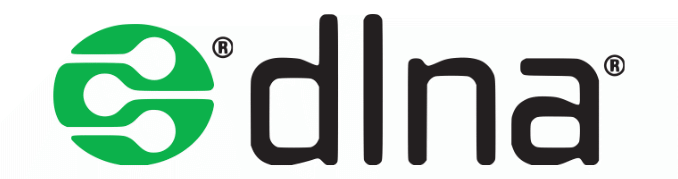
这就是您可以从从 Windows 10 PC 到基于 Linux 的机顶盒,或者从带有定制嵌入式操作系统的 DVD 播放器到 Android 智能手机。多亏了 DLNA 标准,制造商已经为这些设备提供了必要的支持,以便将媒体从 A 流到 B。
该技术并不完美,但这意味着您可以轻松设置流媒体服务无需昂贵的设备即可拍摄电影和照片。很可能,假设您家中拥有相当现代的技术,您的电视、PC 和智能手机都可以从受支持的 DLNA 服务器流式传输内容。
如何在 Windows 10 上设置 DLNA 媒体服务器
许多设备支持从 DLNA 服务器播放,但要流式传输内容,您需要服务器首先设置。如果您还没有 DLNA 媒体服务器,您可以快速使用 Windows 10 上的内置 DLNA 媒体服务器开始流式传输。
此服务需要一些配置,因此您需要先按照以下步骤进行设置。在 Windows 上,您可能需要 更新 Windows 10 并配置您的网络以允许其他设备通过 将您的网络设置为专用网络 连接到您的 PC。
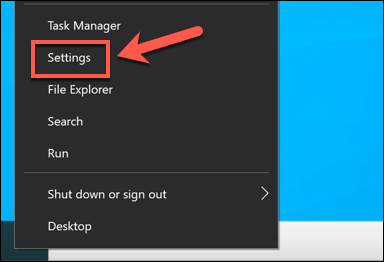
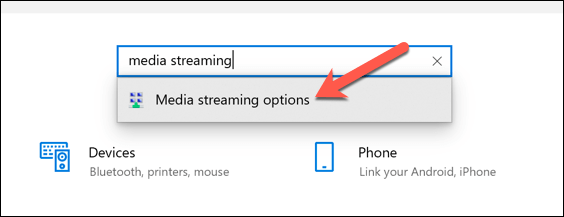
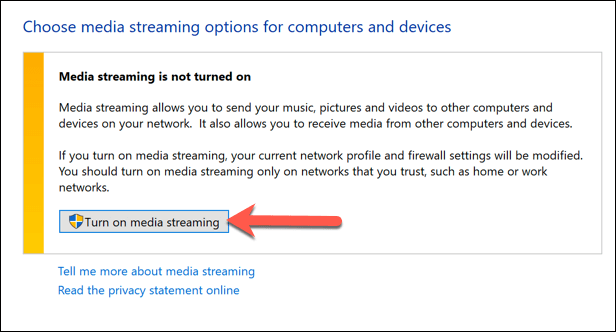
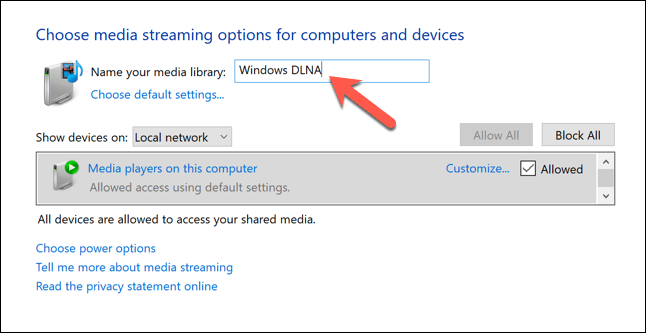
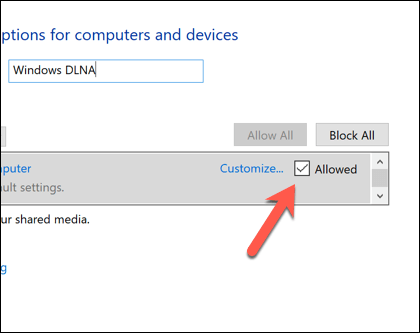
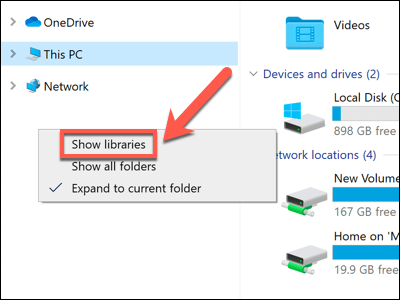
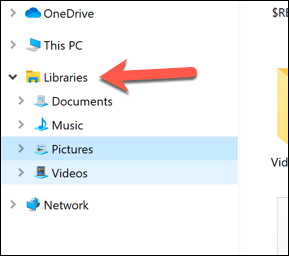
Any当您的 PC 处于开机状态时,您本地网络上具有 DLNA 功能的播放器将可以访问您库文件夹中的大部分内容(例如照片或视频文件)。确保将要流式传输的任何文件移动到所选的库文件夹,以便将它们流式传输到支持的 DLNA 播放器。
使用 Plex 创建 DLNA 流式传输服务器
Windows 的内置 DLNA 服务器是一种在本地网络中快速启用 DLNA 流媒体的好方法。但是,它不是一个受支持的功能,具有启用它的设置和用于管理隐藏内容的库文件夹。
如果您正在为您的 Windows PC 寻找更好的支持流媒体解决方案(或者如果您有一台 Mac 并且您希望添加 DLNA 支持),您可能更愿意给 丛 试一试。 Plex 是一个一体化媒体服务器平台,可让您管理和创建照片、家庭视频、电视节目、电影等内容库。
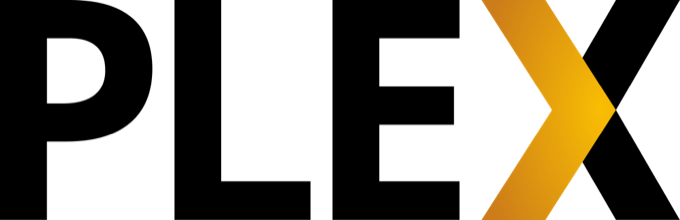
虽然您可以构建独立的 Plex 服务器来托管您的内容,但您也可以在 PC 或 Mac 上设置 Plex。这将启用从您的 PC 到其他有能力的设备的 DLNA 风格的流媒体。您还可以使用多个 第三方 Plex 插件, 扩展 Plex 的功能,提供与 Netflix、YouTube 等的集成。
如果您的 PC 上有 下载并安装了 Plex 服务器 ,您可以在 Web 应用程序的设置区域中启用 Plex 的内置 DLNA 功能,可从您的 Web 浏览器访问。
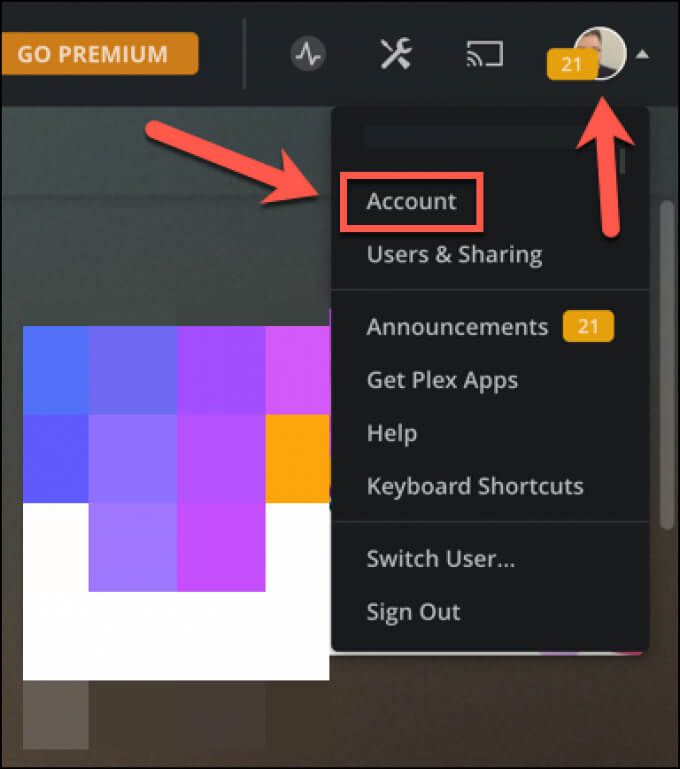
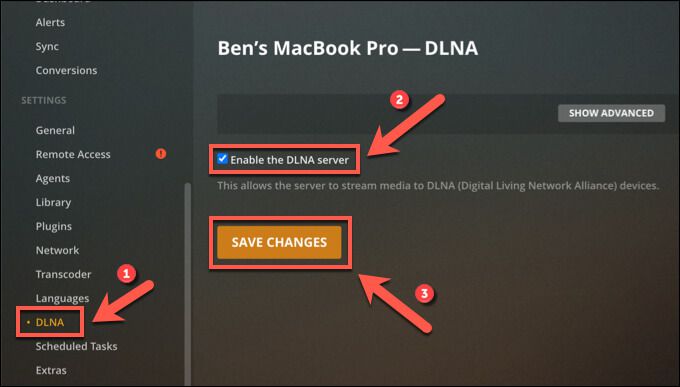
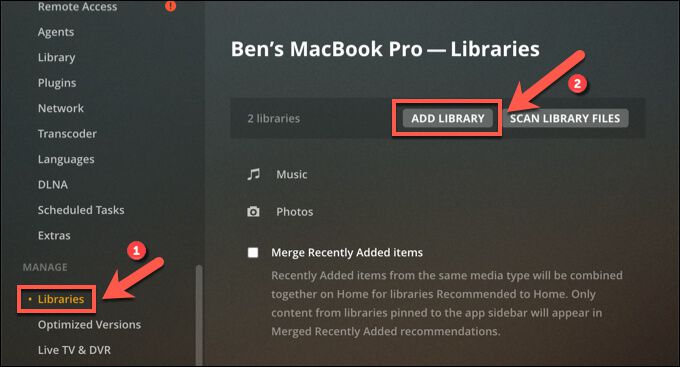
在本地网络上流式传输家庭媒体内容
使用 PC 或 Mac 创建 DLNA 媒体服务器是将您的电影和相册快速流式传输到其他设备的绝佳方式。你也可以考虑将照片和视频从 Windows 流式传输到 Xbox 。或者,如果你想在别处使用你的电脑,你可以使用 Chromecast 流式传输整个桌面 。
如果你的媒体收藏太大,你也可以考虑设置网络附加存储 (NAS) 设备 在您的网络上。这些通常带有 DLNA 和其他内置媒体流功能,包括 丛支持 。您还可以构建您自己的 Plex 服务器 有足够的存储空间来存储和从单个设备流式传输。